热门标签
热门文章
- 1nandflash移植程序_韦东山鸿蒙移植01-移植RTOS需要做的事
- 2ADC学习系列(一):ADC基础概念_adc基础知识
- 3对比Vector、ArrayList、LinkedList有何区别?_vector,arraylist,linkedlist区别
- 4chatgpt 逐字输出 使用fetch/eventSource/fetchEventSouce进行sse流式处理_fetcheventsource
- 5初探ViewBinding_viewbinding 初始化
- 6瑞士名表排名介绍及手表品牌识别
- 7每日一道Python编程题目练习,不定期更新_python每日一题
- 8如何使用不同的方法和命令来检查 Ubuntu 中的 CPU 数量?_ubuntu查看cpu核数
- 9RK1808 MIPI屏幕上电初始化_compatible = "sitronix,st7703", "simple-panel-dsi"
- 10人工智能、机器学习、深度学习、强化学习、深度强化学习_人工智能 机器学习 深度学习 强化学习
当前位置: article > 正文
通过vnc远程桌面到Mac电脑_windows 远程连接mac桌面 vnc connect
作者:笔触狂放9 | 2024-03-26 09:29:11
赞
踩
windows 远程连接mac桌面 vnc connect
背景
个人购买了Mac电脑,公司有台式机Window系统的,为了能够通过PC远程Mac,尝试了各类互联网的远程桌面工具,比如TeamView,向日葵等,都依赖于公网的上下行流量。体验不是很好,今天特意整理通过VNC的方式来远程Mac电脑
操作方式
1. 在Win电脑安装VNC客户端
访问tightvnc官方网站,进入下载页面,点击对应的版本进行下载:
https://www.tightvnc.com/download.php
下载链接
https://www.tightvnc.com/download/2.8.27/tightvnc-2.8.27-gpl-setup-64bit.msi

下载后直接安装软件即可,此次不做赘述
2. 在Mac端开启远程桌面支持
在Mac端开启远程桌面支持(默认是关闭的)
2.1 打开系统–>偏好设置–>共享

2.2 打开共享开关
- 打开共享界面后,直接在共享界面如下图选择远程管理,然后点击电脑设置

- 电脑设置,按如下图例操作即可
注意:一定要设置密码

- 设置允许访问的用户
此处可以选择所有用户,也可以指定用户(只有被指定的用户才能远程登录到本电脑)
3. 通过VNC远程Mac
3.1 打开在Window系统安装的VNC客户端软件,TightVNC Viewer

3.2 输入Mac电脑Ip进行尝试连接
Mac 电脑Ip获取,可在Mac电脑中通过命令ifconfig获取
- 1
ifconfig
- 1
在打开的TightVNC Viewer界面中输入MacIp,点击Connection

输入刚刚在Mac端设置的登录密码
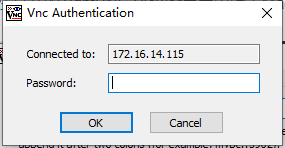
3.3 效果体验
即可得到如下界面效果

体现下操作效果(可同时打开多个窗口,远程到同一台MAC)

最后预祝大家玩机愉快
声明:本文内容由网友自发贡献,不代表【wpsshop博客】立场,版权归原作者所有,本站不承担相应法律责任。如您发现有侵权的内容,请联系我们。转载请注明出处:https://www.wpsshop.cn/w/笔触狂放9/article/detail/316073
推荐阅读
相关标签


